Baixar XMLs/PDF da nuvem (Monitor)
Espião NF-e
Última atualização há um mês
🤔 Como funciona o Baixar XMLs/PDF da nuvem?
Com esta funcionalidade, o Cloud Monitor faz o download dos arquivos XMLs NF-e, CT-e e NFC-e que já estão armazenados na nuvem. De acordo com os filtros, é possível fazer o download do XML, organizar automaticamente em pastas e gerar o arquivo em PDF tudo no seu computador.
Benefícios
- Download dos arquivos XML armazenados na nuvem direto para o seu computador;
- Organiza automaticamente em pastas separando por CNPJ/Ano-mês;
- Gera e salva DANFE's, DACTE's e DANFCE's em PDF diretamente no seu computador;
- O modo mais fácil e prático para baixar os XML's NF-e/CT-e/NFC-e no seu computador.
Como acessar o Baixar XMLs/PDF da nuvem
1.Para acessar o serviço, execute o Cloud Monitor (caso não tenha instalado acesse o artigo: Como instalar o Espião Cloud Monitor).
2. Preencha o token do usuário (caso tenha dúvida de como localizar o token acesse o artigo: Como instalar o Espião Cloud Monitor).
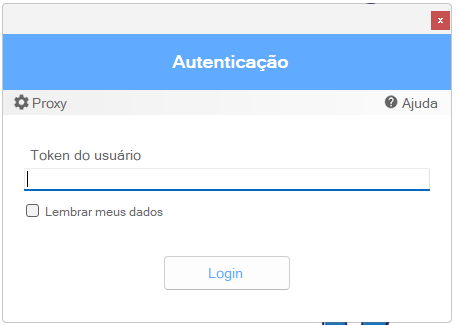
3. Clique em Baixar XMLs/PDF da nuvem.
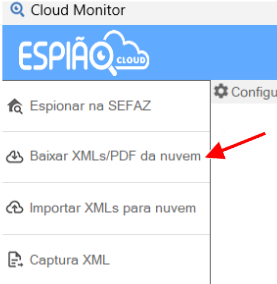
1. Clique em Baixar XMLs/PDF da nuvem.
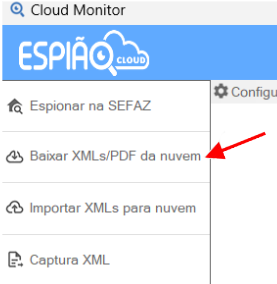
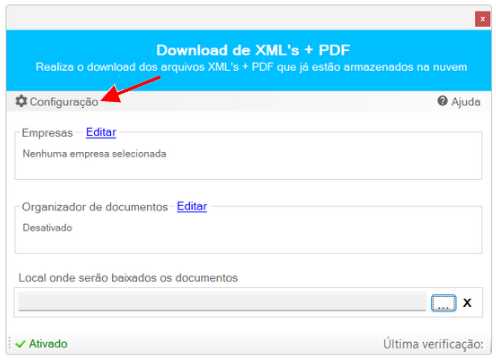
Selecione o(s) tipo(s) de documento(s) que deseja baixar.
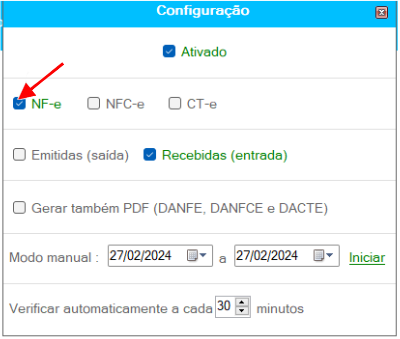
Selecione se prefere fazer o download de documentos emitidos e/ou recebidos.
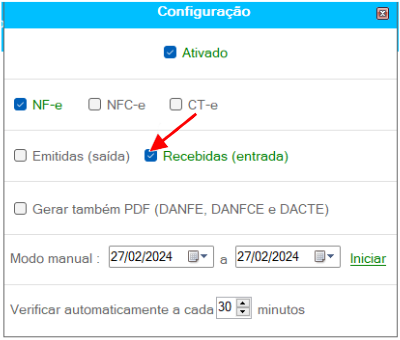
Selecione se deseja realizar o download do PDF.
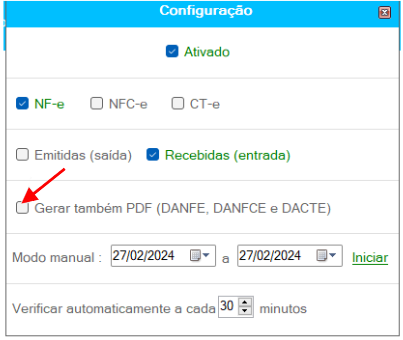
É possível baixar manualmente documentos de um período específico. Selecione a data desejada e clique em Iniciar.
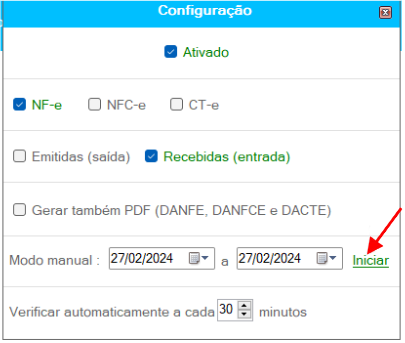
Defina o período de tempo, em minutos, no qual o Espião Cloud (nuvem) será verificado para executar o download de forma automática.
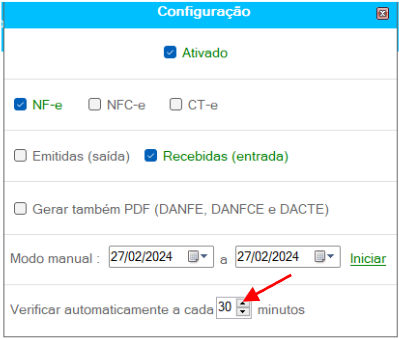
3. Na categoria Empresas, clique em Editar e selecione as empresas para as quais deseja realizar o download automático dos arquivos.
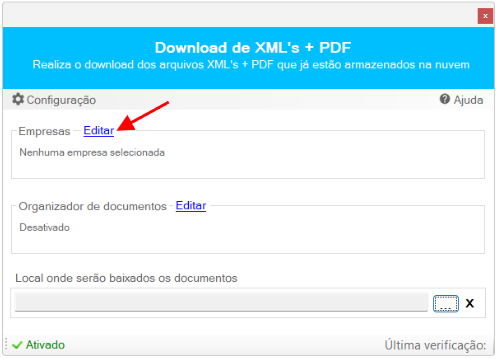

Na categoria Organizador de documentos clique em Editar para organizar a maneira como prefere que os arquivos sejam estruturados dentro da pasta.
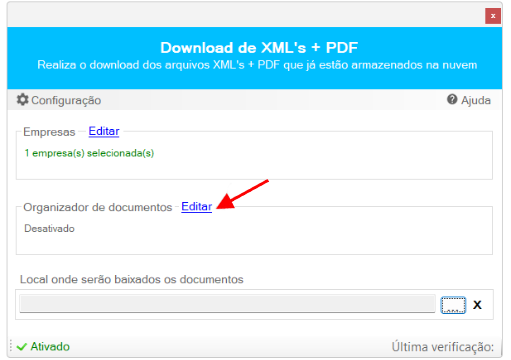
Clique em Pastas, escolha a opção e clique em Adicionar, repita o procedimento para incluir mais opções conforme sua preferência.
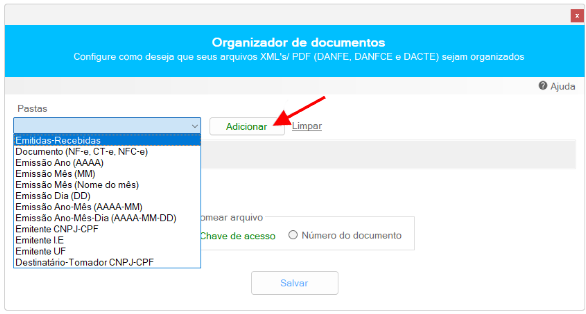
Escolha por qual forma deseja que o nome do arquivo seja salvo e depois clique em Salvar.
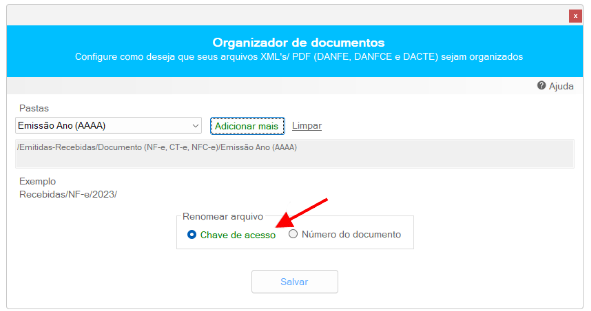
⚠️Observação
Quando optar por salvar por Número do documento e acontecer de já existir um documento com o mesmo número, ele não será salvo.
4. Indique o local onde serão baixados os arquivos XML.
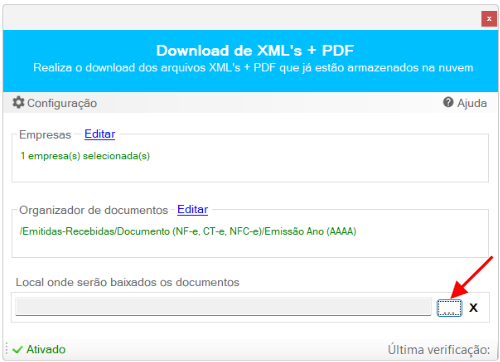
Pronto, feche a tela! Agora é só aguardar o seus arquivos serem armazenados na pasta indicada.